剪映电脑版制作视频由模糊变清晰的方法教程
2023-01-18 11:25:13作者:极光下载站
在剪辑视频时,为了取得更好的视频效果,我们通常会进行一些特效效果的制作,比如我们可以设置视频开头由模糊逐渐变得清晰,视频末尾由明亮逐渐变暗,视频画面逐渐变大或者逐渐缩小等等,这样可以更好地吸引观众的注意力,更好地表达视频的情感。如果我们需要在电脑版剪映中让视频由模糊逐渐变清晰,小伙伴们知道具体该如何进行操作吗,其实操作方法是非常简单的。我们只需要借助剪映中的“变清晰”特效就可以轻松实现想要的效果了。在剪映界面的左上方切换到“特效”栏后,点击展开“画面特效”,借助在“基础”栏就可以找到相应的特效了。接下来,小编就来和小伙伴们分享具体的操作步骤了,有需要或者是有兴趣了解的小伙伴们快来和小编一起往下看看吧!
操作步骤
第一步:打开剪映后,导入素材并拖动到时间轨;
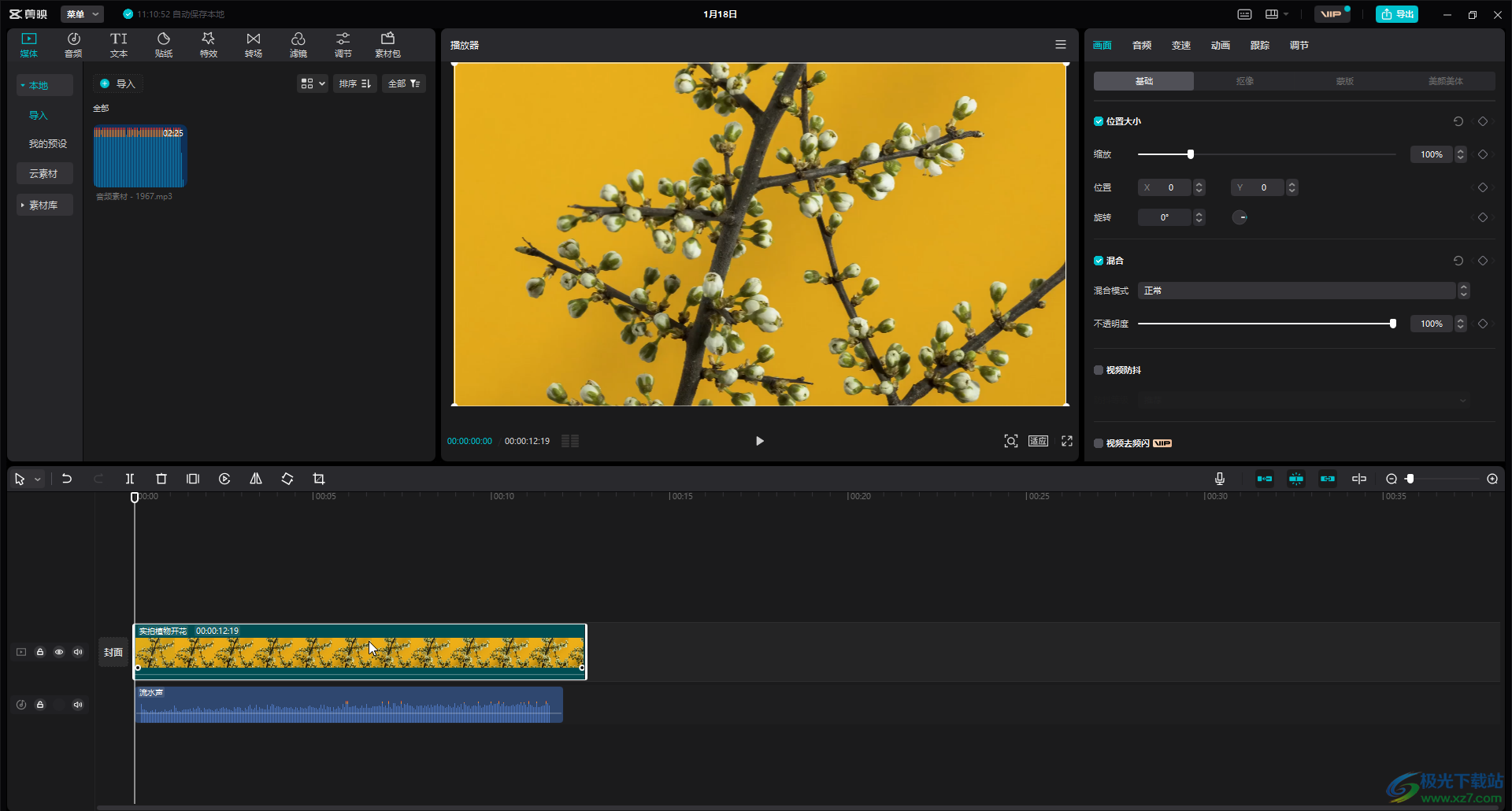
第二步:在左上方点击“特效”,接着点击展开“画面特效”;
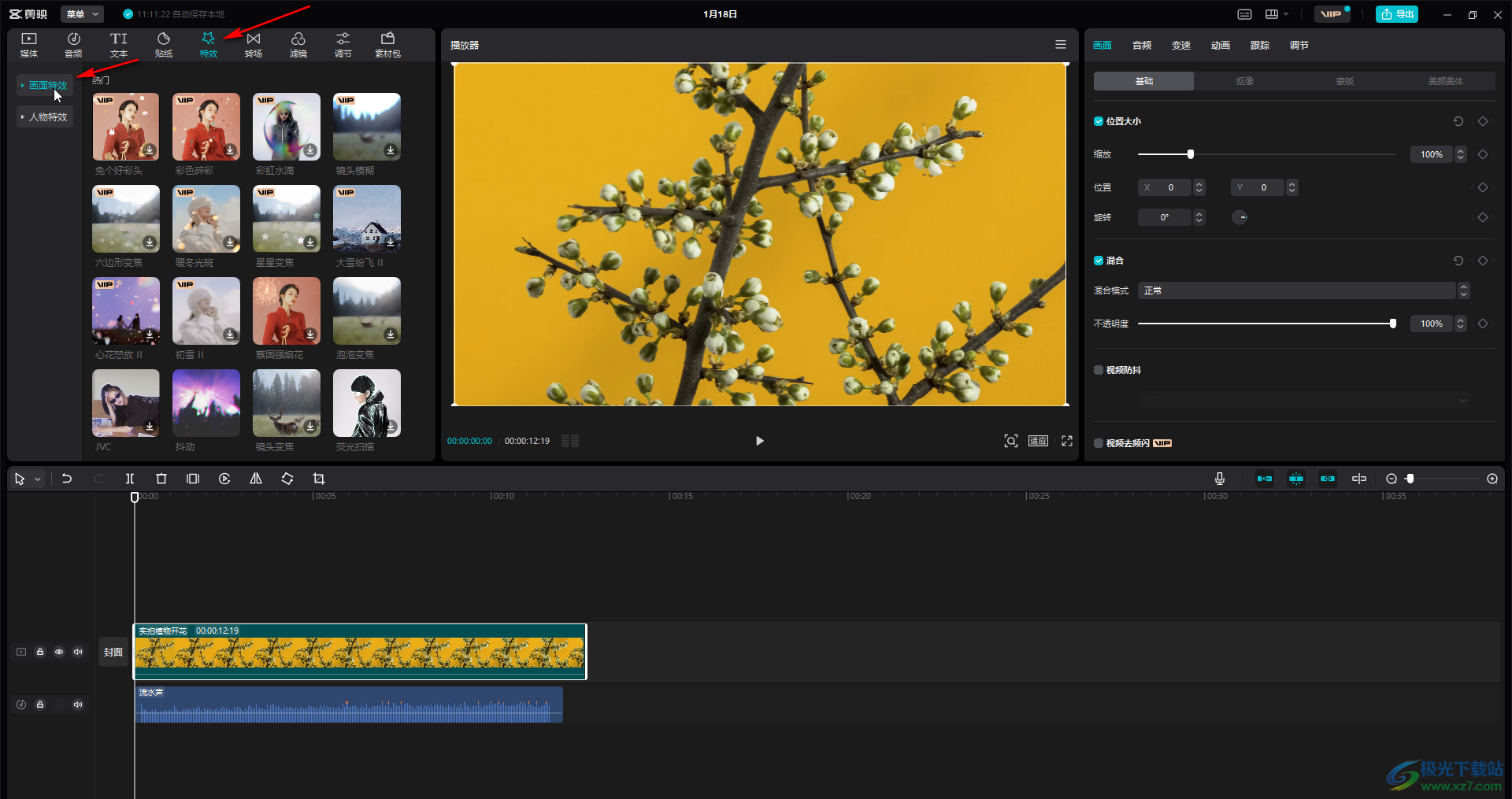
第三步:在“基础”栏,滑动鼠标找到“变清晰2”,点击下载后可以在右侧看到预览效果;
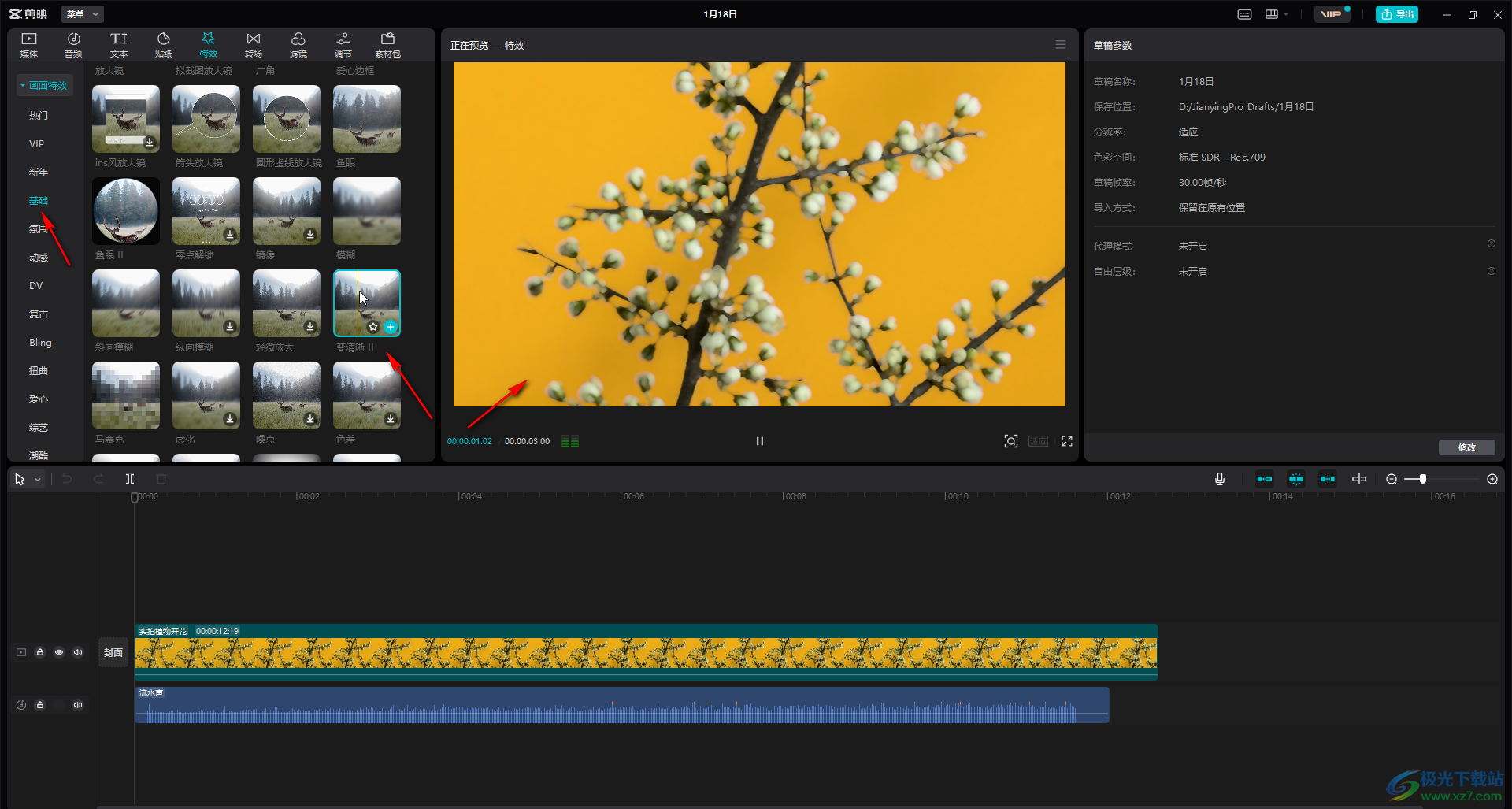
第四步:继续滑动鼠标可以找到“变清晰”,点击下载后同样可以查看预览效果;
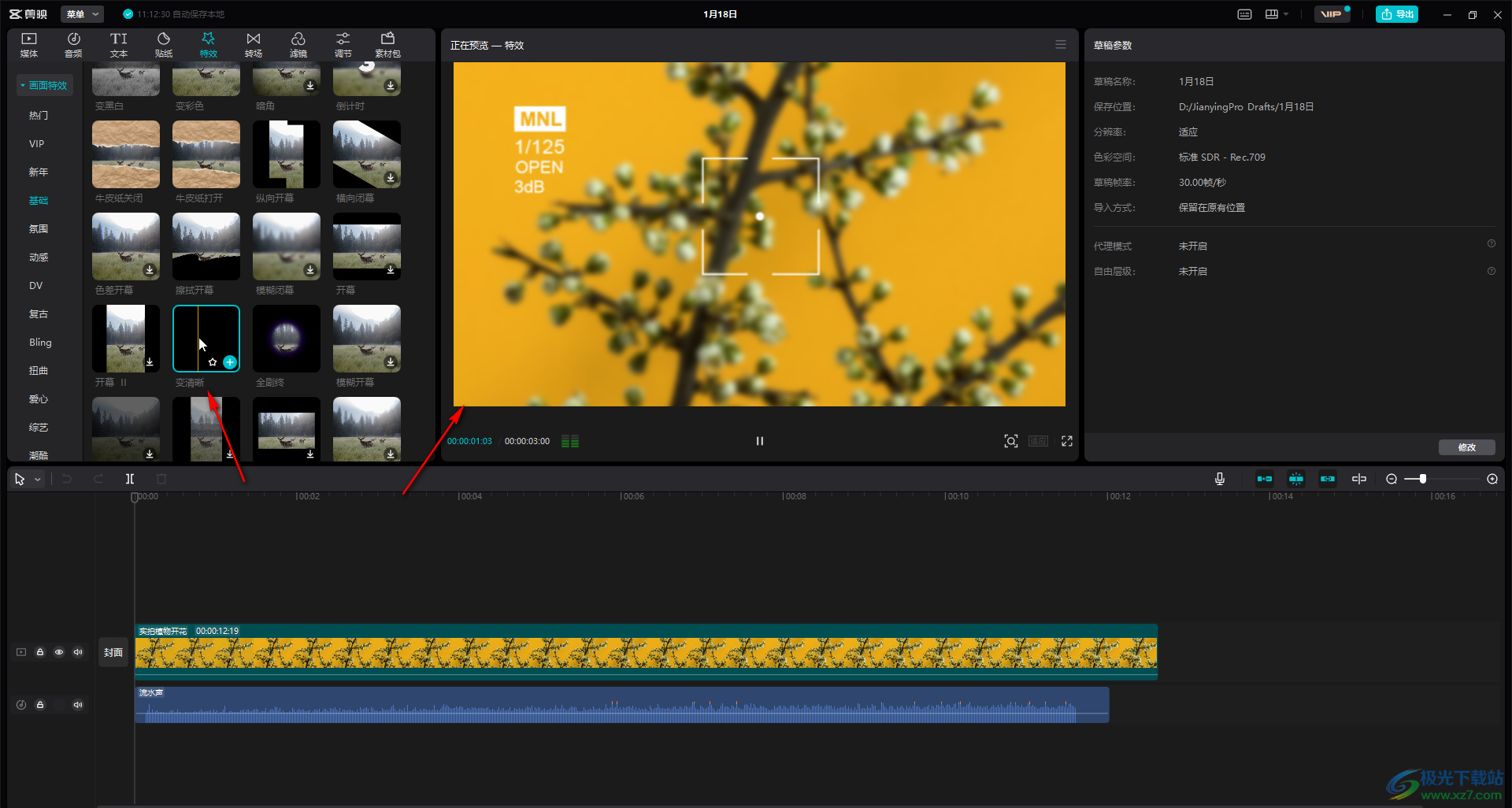
第五步:小伙伴们可以根据自己的实际需要选择想要的变清晰效果后点击加号图标进行添加,也可以直击拖动到下方时间轨;
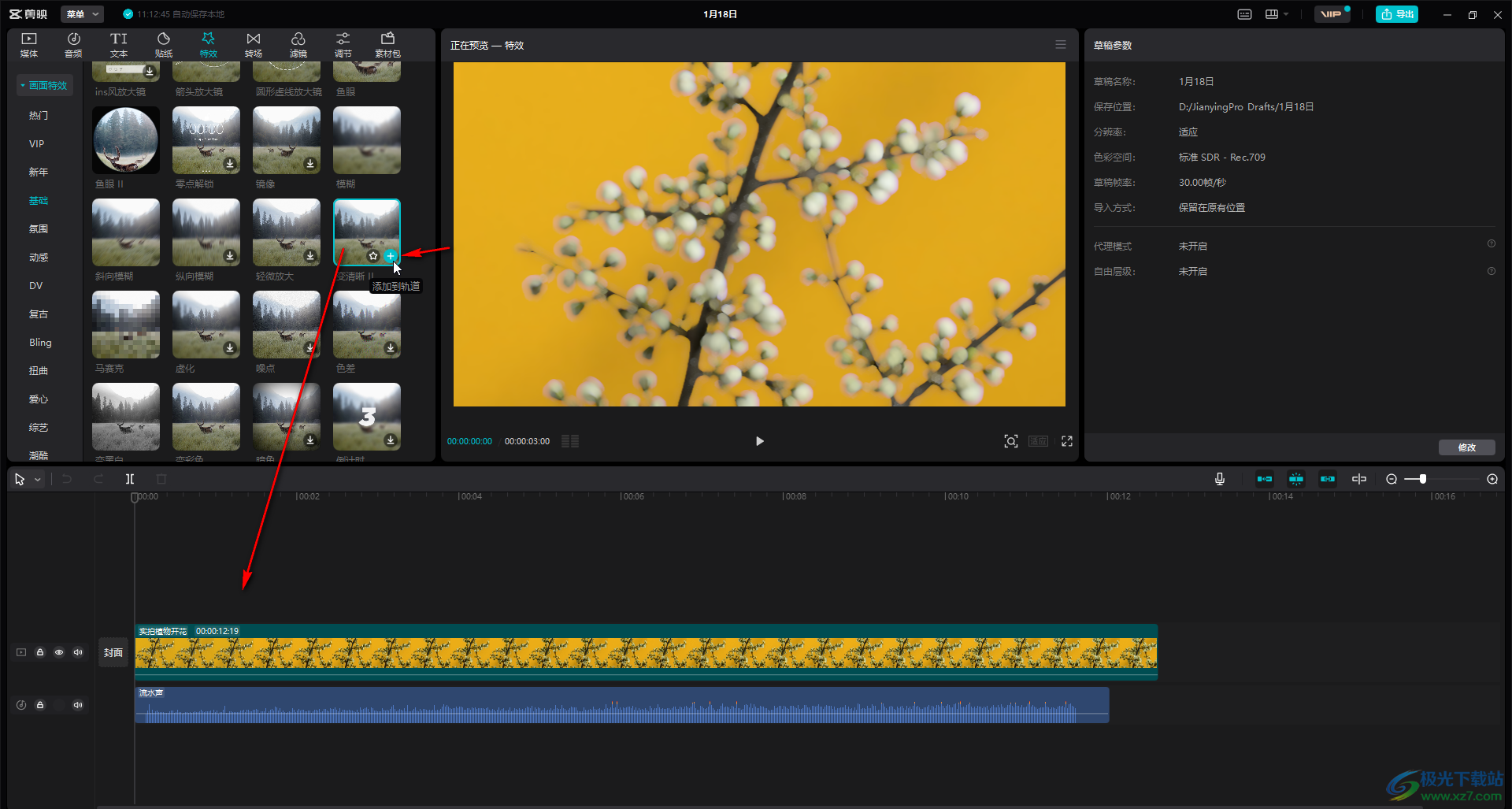
第六步:在时间轨中可以拖动调整特效的时长,点击选中特效后在右上方还可以点击设置模糊强度和对焦速度。

以上就是电脑版剪映中让视频由模糊变清晰的方法教程的全部内容了。通过上面的教程我们可以看到,在“画面特效”下,我们还可以点击切换到“新年,氛围,动感,DV,复古,Bling,扭曲,爱心,综艺,潮酷”等栏中浏览使用想要的特效效果。
